¿Quieres saber cómo transferir dinero desde la popular aplicación Venmo a efectivo de manera rápida y sencilla? ¡Estás en el lugar correcto! En este artículo, te mostraremos todos los pasos necesarios para realizar esta transacción de manera exitosa. Venmo se ha convertido en una de las aplicaciones más utilizadas para enviar y recibir dinero, pero ¿qué sucede cuando necesitamos convertir ese dinero virtual en efectivo tangible? Tranquilo, aquí te enseñaremos cómo hacerlo de forma fácil y sin complicaciones. Sigue leyendo para descubrir todos los secretos y tips para transferir dinero desde Venmo a cash. ¡No te lo pierdas!
Venmo y Cash App son aplicaciones de pago diferentes, por lo que la gente se pregunta cómo transferir dinero de Venmo a Cash App.
Sin embargo, ¿puedes enviar dinero desde Venmo a la aplicación Cash?
Sí, es posible con unos pocos pasos.
Pero necesitamos profundizar un poco más en esto.
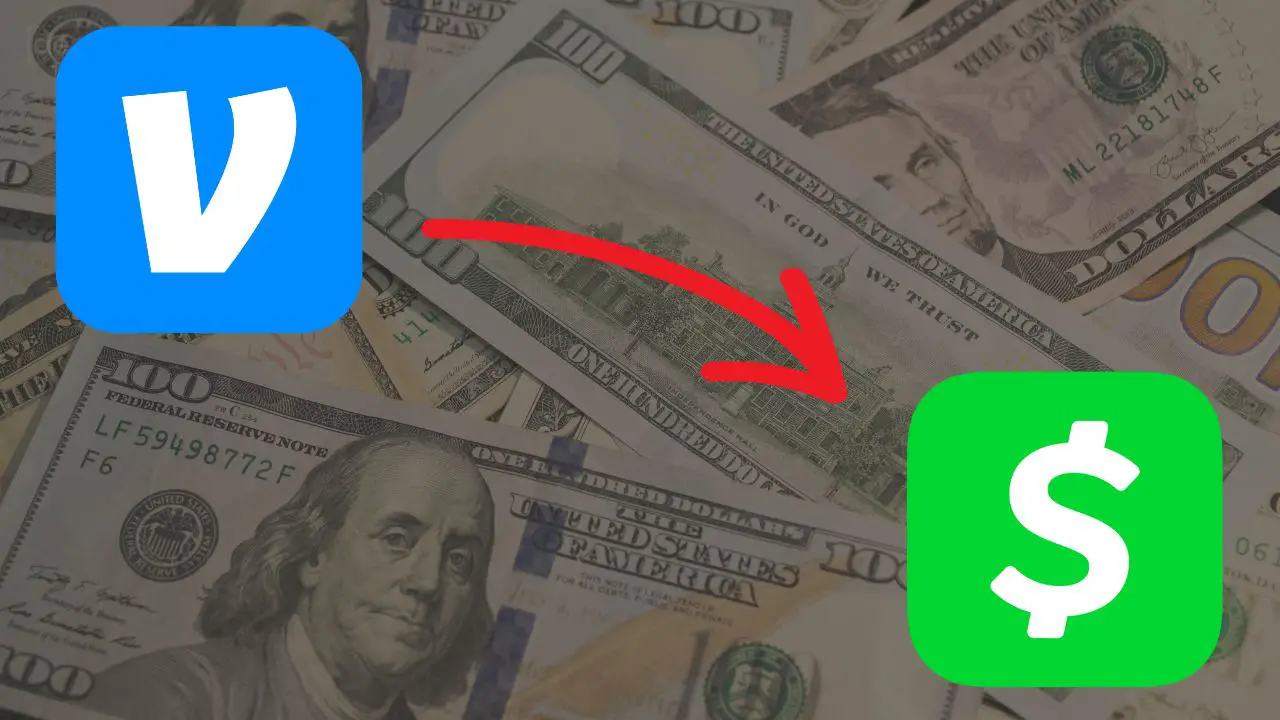
Es fácil enviar dinero desde Venmo a otra cuenta de Venmo.
Y, por supuesto, también es fácil cambiar de Cash App a Cash App.
Simplemente escanee el código QR o agregue un nombre de usuario, envíe algo de efectivo y listo.
Ya que está buscando formas de transferir dinero rápidamente desde Venmo a la aplicación Cash, este artículo es para usted.
[you also might want to read our comparison guide on Zelle, Venmo, and Cash App to see which one is the best].
Puede realizar esta transferencia de una de las dos formas que se enumeran a continuación.
Configure el depósito directo para su cuenta Cash App.
[don’t forget to use free referral codes to get that free cash baby!]
Vincule una cuenta bancaria conjunta a la aplicación Venmo y Cash.
Deposite efectivo en la cuenta bancaria y luego transfiéralo a su Cash App.
No te preocupes, entraremos en más detalles a continuación, así que sigue leyendo…
¿Qué es Venmo?
(Si ya bloqueó Venmo, pase a la siguiente sección).
Venmo es una aplicación de pago de primer nivel porque es confiable y fácil de usar.
La aplicación está disponible tanto para Android como para iOS y ya está disponible para adolescentes de entre 13 y 17 años.
GRANDES NOTICIAS 😎✨ Venmo ahora está disponible para niños de 13 a 17 años con una cuenta Venmo Teen y una tarjeta de débito Venmo Teen. Obtenga más información en https://t.co/qnMwRnMQtJ. pic.twitter.com/e7G2IeiRKa
– Venmo (@Venmo) 22 de mayo de 2023
Con esta aplicación puedes enviar pagos rápidamente y recibir dinero fácilmente.
Puede utilizar Venmo para pagar sus facturas o transferir dinero a sus amigos y familiares.
Sin embargo, Venmo limitó sus clientes a clientes en los Estados Unidos únicamente.
Para habilitar las transferencias de fondos, ambos usuarios deben estar ubicados en los Estados Unidos.
Como cualquier otra aplicación de pago, Venmo podría hacer su trabajo si vincula su banco estadounidense a su cuenta.
Además, si vincula su cuenta bancaria o de débito a su Venmo, puede retirar su dinero.
Asegúrese de que sus pagos de Venmo sean privados (botón a continuación).
¿Cómo puedes transferir tu dinero de Venmo a la aplicación Cash?
Ahora hablemos del tema que viniste a discutir.
Transfiera dinero desde Venmo a la aplicación Cash.
Como se mencionó anteriormente, existen dos métodos para realizar una interacción con la aplicación Venmo Cash.
Pero analicemos cada uno en detalle.
Una pregunta frecuente es…
«¿Puedo transferir de Venmo a la aplicación Cash al instante?»
O «¿Puedo transferir desde Venmo a la aplicación Cash sin un banco?»
No puedes.
La razón es que son dos empresas diferentes.
¡¡Pero hay un truco!!
Todo lo que necesita es un banco externo que pueda vincular a ambos…
Configure el depósito directo para su cuenta Cash App.
Digamos que ya tienes Cashapp, pero si no, consíguelo aquí (obtén $5 gratis).
Una cuenta de Cash App puede funcionar como una cuenta bancaria en sí misma, pero también puedes vincularla a una cuenta bancaria externa.
Obtenga nuestra descripción general sobre cómo utilizar la aplicación Cash aquí.
Para configurar el depósito directo, deberá averiguar los números de cuenta y de ruta de su cuenta Cash App.
Este es un paso sencillo si ya solicitó su Tarjeta Cash vinculada a su cuenta de la Aplicación Cash.
Y esta guía es para usted si necesita más ayuda para agregar dinero a su tarjeta Cash App.
Sin embargo, si aún no tiene uno, a continuación encontrará una lista de pasos que puede seguir.
Lectura relacionada: Cómo obtener una tarjeta Cash App para menores de 18 años: descubra el secreto aquí (o mira el vídeo a continuación).
Cómo encontrar su cuenta de Cash App y sus números de ruta
- Abra la aplicación Cash en su dispositivo, ya sea Android o iOS.
- Debería aparecer un signo de dólar en la pantalla. Tóquelo para ingresar a la interfaz My Cash.
- Debería haber un botón de Efectivo en la pantalla con un signo de dólar al lado. Toque este botón.
- Luego, toque el botón «Obtener número de cuenta» en la sección «Depósito directo».
- Después de eso, aparecerá una pantalla emergente. Luego haga clic en el botón «Activar cuenta».
- Debería aparecer el botón «Copiar detalles de la cuenta». Puede encontrar el botón debajo de la información de la cuenta. Luego tócalo.
- Luego aparecen “Copiar número de cuenta” y “Copiar número de ruta”. Al hacer clic en estos botones, puede copiar la información a su portapapeles.
- Agregue la cuenta y los números de ruta a su Venmo.
¡Ja, no olvides retirar el dinero GRATIS a través de tu aplicación Cash!
Ingrese esto en su Venmo.
Siga estos sencillos pasos:
- En la página de inicio de la aplicación Venmo, encontrarás un botón en la parte superior que consta de tres líneas horizontales; Tienes que hacer clic en él.
- La configuración se muestra mediante el botón. En esta sección, toque «Métodos de pago». Luego haga clic en el botón «Agregar banco o tarjeta» y luego seleccione «Banco».
- Después de eso, debe verificarse utilizando los métodos de verificación indicados.
- Si tiene su Tarjeta de Efectivo consigo, configurar el depósito directo es fácil y mucho más sencillo. Si te gusta más esta ruta que la anterior, aquí tienes el paso a paso:
- En la página de inicio de la aplicación Venmo, encontrarás un botón en la parte superior que consta de tres líneas horizontales; Tienes que hacer clic en él.
- La configuración se muestra mediante el botón. En esta sección, toque «Métodos de pago». Luego haga clic en el botón «Agregar banco o tarjeta» y luego seleccione «Banco».
- Ahora todo lo que tienes que hacer es ingresar la información de tu tarjeta de efectivo o escanearla con tu cámara.
Lectura relacionada: Cash App vs. Venmo vs. Zelle: lea la comparación completa aquí.
Transfiera su dinero entre Venmo y la aplicación Cash
Ahora que ha vinculado su aplicación Cash a su Venmo, puede depositar su dinero directamente desde el saldo de su aplicación Cash.
Vincule una cuenta bancaria conjunta a la aplicación Venmo y Cash.
Vincular su aplicación Venmo y Cash a un solo banco es eficiente porque ambos pueden acceder al saldo de su cuenta.
Esto significa que puedes transferir dinero desde Venmo a la aplicación Cash y viceversa.
Transfiera el saldo de su Venmo a su cuenta bancaria
1. Añade la cuenta bancaria que deseas vincular con tu Cash App.
2. Verifique la cuenta bancaria utilizando los métodos proporcionados.
3. Transfiera el monto restante a su cuenta bancaria.
Para hacer esto, siga los pasos a continuación:
- En la página de inicio de la aplicación Venmo, encontrarás un botón en la parte superior que consta de tres líneas horizontales; Tienes que hacer clic en él.
- Luego haga clic en el botón «Transferir fondos» o «Transferir al banco».
Ingrese cuánto crédito desea transferir.
Y luego elige si lo quieres “Inmediatamente”, que tiene una pequeña tarifa, o “1-3 días hábiles”, que no te cobra nada.
Elige si quieres que la transacción se realice mediante tu cuenta bancaria o tarjeta de débito.
Asegúrate de comprobarlo y luego confírmalo.
Una vez que haya realizado una verificación exhaustiva y esté seguro de la transacción, toque el botón «Transferir» para actuar.
Después de este proceso, debes ir a tu aplicación Cash.
Agregue el saldo transferido a su aplicación Cash
Una vez que el proceso haya transferido exitosamente el dinero a su cuenta bancaria, deberá ir a su aplicación Cash y agregar los fondos deseados.
Para hacer esto, siga las instrucciones que se enumeran a continuación:
Desde casa, toca la pestaña Saldo en la aplicación Cash. Y luego seleccione «Agregar efectivo».
Ingrese el monto que desea agregar a su saldo, luego toque el botón Agregar.
Para revisar y confirmar sus acciones, use la función Touch ID o su PIN.
Asegúrese de haber vinculado su aplicación Cash y Venmo a un banco común o la transferencia de saldo no funcionará.
¿Cuál es el monto máximo que puedes transferir?
Una vez que haya verificado su identidad, ¡Puedes transferir casi $20,000 con Venmo!
Presione «Tres niveles de líneas horizontales» en la parte superior de la interfaz. Luego toque «Configuración» y luego «Verificación de identidad».
Para la verificación debe proporcionar la siguiente información:
- Nombre completo
- DIRECCIÓN
- Número de seguro social
- Código postal
- fecha de nacimiento
¿Venmo cobra tarifas por las transacciones?
Al igual que otras aplicaciones de pago, Venmo cobra tarifas por cada servicio que utiliza.
Por ejemplo, si paga el saldo de su tarjeta de crédito, Venmo cobra el 3% del monto.
Sin embargo, para transacciones instantáneas, Venmo le cobra el 1% o 25 centavos del monto.
Preguntas más frecuentes
¿Por qué no puedo transferir dinero de Venmo a la aplicación Cash?
Bueno, son dos compañías diferentes por lo que no puedes transferir DIRECTAMENTE. Sin embargo, utilizar un banco externo le permite realizar transferencias indirectamente.
¿Cómo transfiero dinero de Venmo a la aplicación Cash sin una cuenta bancaria?
Actualmente esto no es posible ya que son dos aplicaciones y empresas diferentes. Necesita un banco externo.
¿Cómo transfiero dinero de Venmo a la aplicación Cash al instante?
No puede hacer esto de inmediato porque necesita un banco externo. Necesita aproximadamente 3 días para la transferencia.
¿Puedes enviar dinero desde la aplicación Cash a Venmo?
¡Sí! Simplemente invierte el proceso de este artículo. Asegúrese de vincular su aplicación Cash y Venmo a la misma cuenta bancaria. Luego puedes usar esa cuenta bancaria para transferir a Venmo indirectamente desde tu aplicación Cash.
Así que las transferencias en pocas palabras
Para transferir dinero de Venmo a la aplicación Cash, deberá vincular su aplicación Cash a su Venmo o vincular ambas a una cuenta bancaria común.
Y si utiliza un servicio como Paypay, tenemos instrucciones para transferir su dinero de Venmo a Paypal.
¡Feliz de transferir!
Transfiera dinero desde la aplicación Venmo a Cash (¡es fácil!)
¿Estás buscando una manera sencilla de transferir dinero desde la aplicación Venmo a Cash? ¡Estás en el lugar correcto! Venmo y Cash son dos aplicaciones populares que te permiten enviar y recibir dinero de manera rápida y segura. A continuación, te explicaremos cómo transferir dinero entre estas dos aplicaciones de forma sencilla y sin complicaciones.
¿Qué es Venmo y Cash?
Empecemos por entender qué son exactamente Venmo y Cash.
Venmo es una aplicación muy popular en Estados Unidos que te permite enviar dinero fácilmente a amigos, familiares y comerciantes. Es especialmente útil para dividir las cuentas, pagar el alquiler o compartir gastos. Venmo te permite conectar tu cuenta bancaria, tarjeta de crédito o débito para facilitar las transferencias de dinero.
Cash, por otro lado, es una aplicación desarrollada por Square, Inc. que también te permite enviar y recibir dinero de manera rápida y sencilla. Cash es ampliamente utilizado para transferir dinero entre amigos o incluso para pagar a comerciantes locales. Al igual que Venmo, Cash también te permite vincular tus cuentas bancarias y tarjetas para facilitar las transacciones de dinero.
¿Cómo transferir dinero desde Venmo a Cash?
Ahora que sabes qué son Venmo y Cash, veamos cómo puedes transferir dinero entre estas dos aplicaciones.
- Abre la aplicación Venmo en tu teléfono.
- Inicia sesión en tu cuenta de Venmo si aún no lo has hecho.
- En la pantalla principal de Venmo, toca el ícono de menú en la esquina superior izquierda.
- En el menú desplegable, selecciona «Administrar saldos».
- Una vez en la página «Administrar saldos», verás la opción «Transferir a tu cuenta bancaria». Toca esta opción para continuar.
- Toca el botón «Agregar cuenta bancaria» si aún no has vinculado tu cuenta bancaria. De lo contrario, selecciona tu cuenta bancaria existente para transferir el dinero.
- Ingresa la cantidad que deseas transferir de Venmo a Cash y confirma la transacción.
- Abre la aplicación Cash en tu teléfono.
- Inicia sesión en tu cuenta de Cash si aún no lo has hecho.
- En la pantalla principal de Cash, toca el ícono de menú en la esquina superior izquierda.
- En el menú desplegable, selecciona «Agregar fondos».
- Elige «Transferencia bancaria» como método de fondo.
- Selecciona tu cuenta bancaria vinculada en Venmo como fuente de fondo.
- Ingresa la cantidad que deseas recibir en Cash y confirma la transacción.
¡Y eso es todo! Ahora has transferido dinero desde la aplicación Venmo a Cash de manera exitosa. Ten en cuenta que puede tomar algunos días hábiles para que la transferencia se complete por completo.
Conclusión
Transfiera dinero desde la aplicación Venmo a Cash puede ser una tarea sencilla siguiendo los pasos mencionados anteriormente. Ambas aplicaciones Venmo y Cash ofrecen la posibilidad de enviar y recibir dinero de forma rápida y segura, y vincular tus cuentas bancarias y tarjetas facilitan aún más el proceso.
Si tienes alguna pregunta adicional o problemas con la transferencia de dinero, te recomendamos visitar los sitios web oficiales de Venmo y Cash para obtener ayuda adicional.
No dudes en aprovechar estas fantásticas aplicaciones para enviar dinero de manera conveniente y sin complicaciones.

